Adición de marca de agua
Puede añadir información del autor a sus documentos usando la opción Marca de agua del AVS Document Converter. Esta opción le permite proteger sus derechos de autor antes de subir archivos en una página web o enviarlos por e-mail.
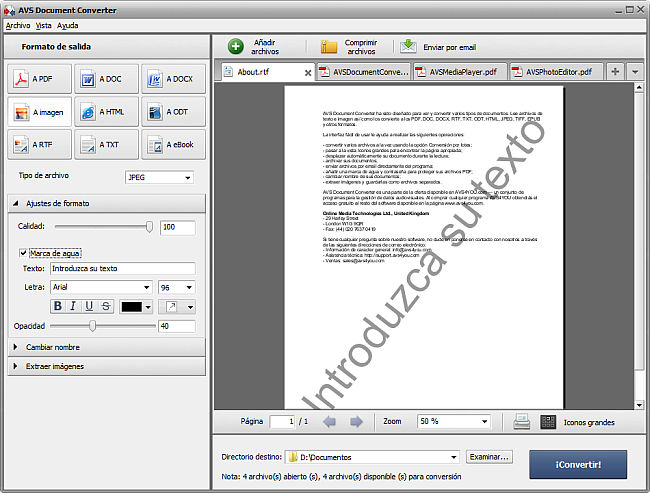
Abra el documento pulsando el botón Añadir archivos en la Barra de herramientas superior o usando el botón Apertura de documento en la Barra de pestañas y busque el archivo necesario.

Pulse la flecha negra al lado de la sección Ajustes de formato del Área de trabajo para abrir esta sección o haga doble clic en el título de la sección.
 Nota
Nota: esta sección está disponible sólo para los formatos de salida
.pdf y de
imagen.
Marque la casilla Marca de agua para aplicar esta opción a todos los documentos cargados en el programa. De forma predeterminada la marca de agua de texto estará puesta diagonalmente (desde el rincón inferior izquierdo hasta el rincón superior derecho).
Introduzca su propio texto en el campo Texto de la sección abierta.
Es posible modificar el texto de la marca de agua. Los ajustes disponibles son los siguientes:
- Letra - la letra del texto. Puede seleccionar la letra necesaria de la lista desplegable.
- Tamaño - el tamaño del texto. Puede seleccionar el tamaño deseado de la lista desplegable o introducirlo manualmente usando el teclado.
- Estilo - el estilo del texto. Puede seleccionar
 para texto en negrita,
para texto en negrita,  para texto en cursiva,
para texto en cursiva,  para texto subrayado y
para texto subrayado y  para texto tachado.
para texto tachado.
- Color - el color del texto. Puede seleccionar el color apropiado de la lista de los disponibles.
Asimismo, puede editar la ubicación de la marca de agua. Seleccione la alineación del texto de la lista desplegable:
 - seleccione esta opción para poner la marca de agua en diagonal (desde el rincón inferior izquierdo hasta el rincón superior derecho);
- seleccione esta opción para poner la marca de agua en diagonal (desde el rincón inferior izquierdo hasta el rincón superior derecho);
 - seleccione esta opción para poner la marca de agua en diagonal (desde el rincón superior izquierdo hasta el rincón inferior derecho);
- seleccione esta opción para poner la marca de agua en diagonal (desde el rincón superior izquierdo hasta el rincón inferior derecho);
 - seleccione esta opción para poner la marca de agua horizontalmente en el cento de la página;
- seleccione esta opción para poner la marca de agua horizontalmente en el cento de la página;
 - seleccione esta opción para poner la marca de agua verticalmente en la mitad de la página.
- seleccione esta opción para poner la marca de agua verticalmente en la mitad de la página.
Puede especificar la transparencia de su texto de la marca de agua. Esto permite que la marca de agua sea transparente y no oculte los detalles de la imagen (documento) original completamente. Mueva el cursor Opacidad para introducir el valor desdeado en el teclado.
Una vez especificados los parámetros de la Marca de agua, pulse el botón ¡Convertir! para aplicarlos y convertir sus documentos al formato deseado.
 Nota
Nota: la marca de agua se aplicará a
TODOS los documentos importados y disponibles para la conversión.